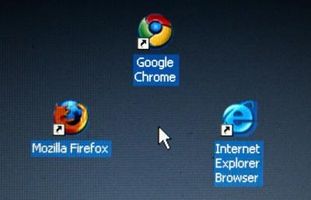Wie anordnen ich meine Windows-Icons neu?
Windows zeigt Symbole für Programme, die Sie häufig auf den Desktop Ihres Computers verwenden. Sie können diese Symbole anordnen, auf Ihrem Desktop können Sie die Programme finden Sie schneller verwenden möchten. Windows bietet viele Optionen, damit Sie Ihre Ikonen, einschließlich einer "automatisch anordnen" und "Gitter" Blick auf Ihre Ikonen neu ordnen können. Sie können auch entscheiden, Ihre Ikonen manuell, ohne Windows neu zu ordnen.
Anweisungen
Löschen von Icons
1 Bestimmen Sie, welche Symbole auf dem Desktop bleiben soll. Um Unordnung zu vermeiden, verwendet Desktop Symbole die am häufigsten vertretene sollten Programme und Laufwerke auf Ihrem Computer.
2 Mit der rechten Maustaste ein Symbol, das Sie entfernen möchten und wählen "Löschen" im Menü. Dies wird nicht deinstallieren oder löschen Sie das Programm; Es wird nur das desktop-Symbol bewegen, in den "Papierkorb".
3 Klicken Sie "Ja", wenn Sie aufgefordert werden, das Symbol in den Papierkorb zu verschieben.
Automatische Anordnung
4 Maustaste auf eine leere Stelle auf Ihrem Desktop, und bewegen Sie den Mauszeiger über die Option "Ansicht".
5 Klicken Sie auf die Option "Automatisch anordnen", aktivieren Sie die Option es im Menü zu platzieren. Dadurch wird Windows automatisch Ihre Ikonen in ordentlichen Reihen von der linken Seite des Bildschirms zu stapeln. Jedes Mal, wenn Sie ein neues Symbol hinzufügen oder ein Symbol bewegen, werden Sie von Windows automatisch für Sie arrangieren. Wenn Sie Symbole manuell verschieben möchten, klicken Sie, um das Häkchen neben dieser Option zu entfernen.
6 Aktivieren Sie die Option "Am Raster ausrichten" setzen Sie ein Häkchen neben der Option im Menü. Dies zwingt alle Ihre Symbole in einem Raster auf Ihrem Desktop, machen gerade Zeilen und Spalten ausrichten. Jedes Symbol "neu", die Sie auf dem Desktop, in der Zukunft platzieren wird am Raster ausgerichtet. Möchten Sie Symbole auf Ihrem Desktop frei zu bewegen, entfernen Sie das Kontrollkästchen im Feld neben dieser Option.
Manuelle Anordnung
7 Linksklicken Sie auf ein Symbol und halten Sie die Maustaste gedrückt.
8 Ziehen Sie Ihre Maus über den Desktop auf das Symbol bewegen.
9 Lassen Sie die linke Maustaste gedrückt, um das Symbol an einem neuen Speicherort auf Ihrem Desktop zu platzieren.
10 Wiederholen Sie den Vorgang, bis Sie Ihre Windows-Symbole nach Belieben angeordnet haben.